Bạn đang xem bài viết Cách đổi vùng chọn ngược lại trong Photoshop tại Pgdphurieng.edu.vn bạn có thể truy cập nhanh thông tin cần thiết tại phần mục lục bài viết phía dưới.
Photoshop là một trong những phần mềm đồ họa phổ biến nhất trên thế giới, được sử dụng rộng rãi trong lĩnh vực thiết kế đồ họa, chỉnh sửa ảnh và làm phim. Việc thao tác, chỉnh sửa vùng chọn trên ảnh là một kỹ năng cần thiết để tạo ra những bức ảnh đẹp và chuyên nghiệp. Tuy nhiên, không phải lúc nào cũng đúng vùng cần thiết được chọn, đôi khi bạn cần đổi vùng chọn ngược lại. Và điều này cũng không hề khó khi sử dụng Photoshop. Hãy cùng tìm hiểu cách đổi vùng chọn ngược lại trong Photoshop qua bài viết này nhé.
Trong Photoshop thao tác chọn vùng được nhiều dụng khá nhiều và cũng khá dễ dàng thao tác kể cả đổi với những bạn mới tiếp súc với Photoshop. Tuy nhiên thao tác đảo ngược vùng chọn không phải ai cũng biết cách thực hiện, vì vậy ở bài viết này Pgdphurieng.edu.vn.vn sẽ hướng dẫn các bạn cách đảo ngược vùng chọn trong photoshop. Mời các bạn theo dõi.

Ví dụ ở đây vùng chọn của chúng ta đang là cô gái:
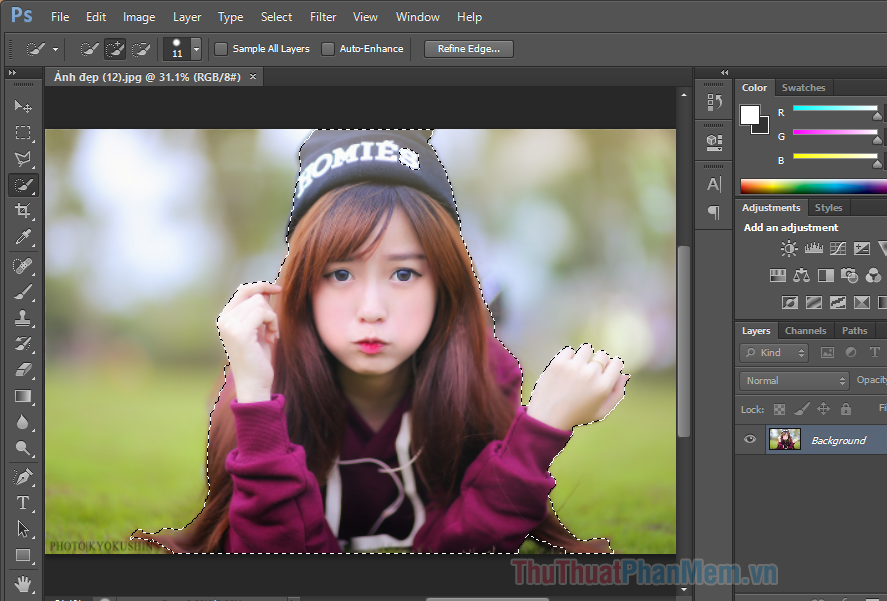
Để đảo ngược vùng chọn, tức là chọn vùng khung cảnh xung quanh chúng ta có thể làm 2 cách đó là chọn Select -> Inverse
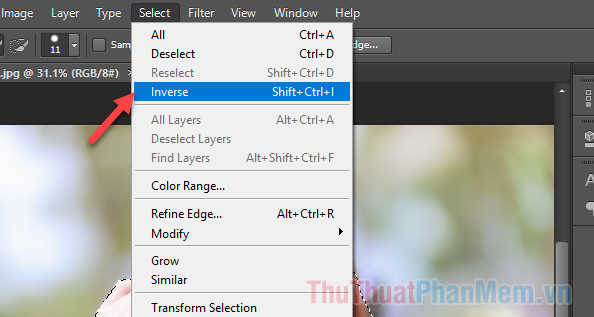
Hoặc nhấn tổ hợp phím Ctrl + Shift + I, và như vậy vùng chọn đã được đảo sang vùng xung quanh cô gái.
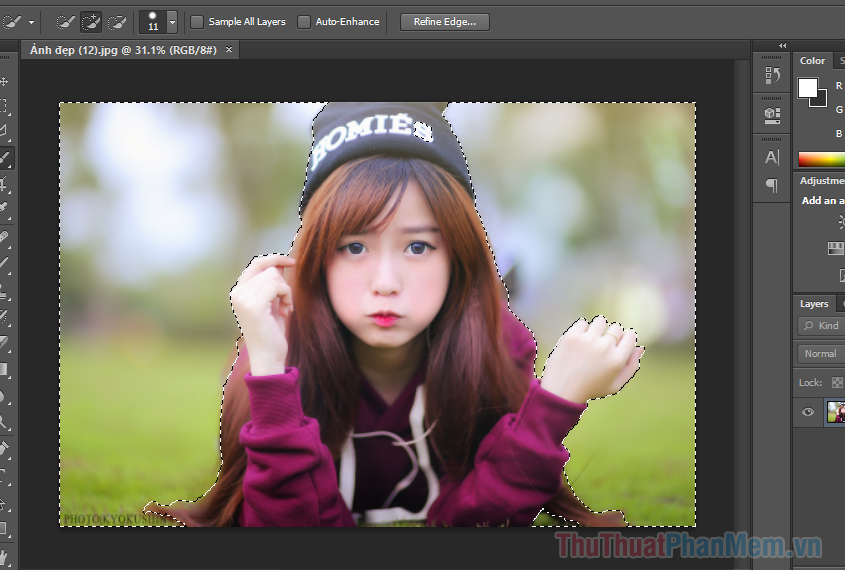
Khi đó chúng ta có thể dùng phím tắt Ctrl+X để loại bỏ vùng đã chọn đi và chỉ còn lại hình cô gái:
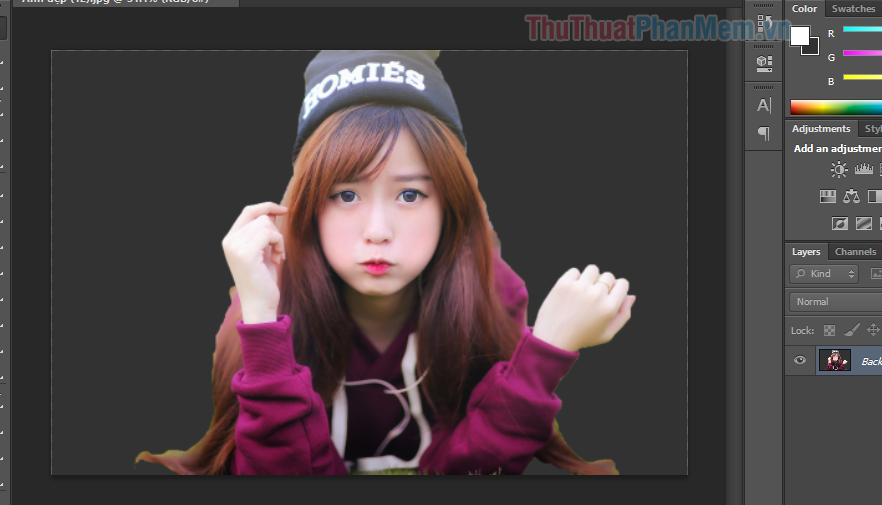
Thật đơn giản phải không ạ, cảm ơn các bạn đã theo dõi bài viết! Chúc các bạn thành công!
Tổng kết lại, việc biết cách đổi vùng chọn ngược lại trong Photoshop rất hữu ích cho những người làm việc với ảnh hàng ngày. Chỉ cần sử dụng phím tắt hoặc các tính năng trong thanh công cụ, bạn có thể tránh được việc phải xóa toàn bộ lớp và làm lại từ đầu. Bên cạnh đó, cách đổi vùng chọn ngược lại còn giúp bạn tiết kiệm thời gian và tăng hiệu quả làm việc. Chúc các bạn thành công và thận trọng khi thực hiện các thao tác này trên Photoshop.
Cảm ơn bạn đã xem bài viết Cách đổi vùng chọn ngược lại trong Photoshop tại Pgdphurieng.edu.vn bạn có thể bình luận, xem thêm các bài viết liên quan ở phía dưới và mong rằng sẽ giúp ích cho bạn những thông tin thú vị.
Nguồn: https://thuthuatphanmem.vn/cach-dao-nguoc-vung-chon-trong-photoshop/
Từ Khoá Tìm Kiếm Liên Quan:
1. Đổi chiều vùng chọn trong Photoshop
2. Cách chuyển đổi vùng chọn ngược lại trong Photoshop
3. Lật ngược vùng chọn trong Photoshop
4. Phương pháp đảo ngược vùng chọn trong Photoshop
5. Thay đổi hướng vùng chọn trong Photoshop
6. Cách đổi vùng chọn từ trái sang phải trong Photoshop
7. Độc quyền: đổi vùng chọn ngược lại bằng một cú nhấp chuột trong Photoshop
8. Tính năng đổi hướng vùng chọn trong Photoshop
9. Làm thế nào để đảo ngược vùng chọn trong Photoshop trong khi giữ nguyên nội dung
10. Các thủ thuật để đổi chiều vùng chọn trong Photoshop.



